Jak przywrócić wydajność routera, który nie działa WAN-Port (na przykład wypalony)
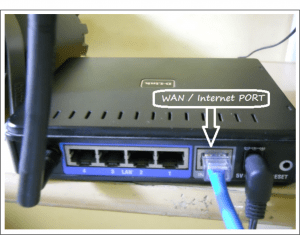
- 1549
- 238
- Pan Sara Łapiński
Treść
- Zainstaluj oprogramowanie układowe OpenWRT na routerze
- STEKCJA Transferu portu WAN do portu LAN:
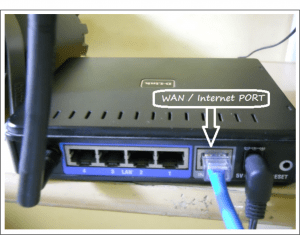
Przywróć wydajność jest możliwa, jeśli tylko jeden port spalił.
Zainstaluj oprogramowanie układowe OpenWRT na routerze
1. Dowiadujemy się, że model routera, ta informacja jest wskazana na pudełku z routera lub na naklejce z samego routera. Następnie musimy znaleźć najnowsze oprogramowanie do routera na oficjalnej stronie internetowej i zaktualizować router.
Aby dowiedzieć się, jakiego rodzaju oprogramowania potrzebnego Twojego routera spójrz na naklejkę w wersji routera, której używasz. Na przykład mam TP-Link WR841N V8, to znaczy na oficjalnej stronie internetowej muszę pobrać oprogramowanie układowe dla mojego routera, wersja V8.
2. Ponadto musimy przejść do menu zarządzania routerem i zaktualizować go do najnowszego oficjalnego oprogramowania układowego.
Wprowadź linię adresu, każda przeglądarka na komputerze „192.168.1.1 "lub" 192.168.0.1 ", gdy jeden z tych adresów wyrzuci stronę lub okno, w którym zalogowanie i hasło będą żądać w obu wierszach (t.mi. W logowaniu do linii (login) oraz w linii hasła (hasło) wprowadź „admin”.
W menu routera znajdujemy element „Narzędzia systemowe” i wybieramy „Aktualizuj oprogramowanie zbudowane”. Podczas przechodzenia do tego punktu sterowania wszystko jest niezwykle proste - wybierz pobrany plik oprogramowania układowego i naciśnij „Aktualizuj”. Teraz musisz spodziewać się ponownego uruchomienia routera!
3. Po udanym ponownym uruchomieniu routera i sprawdzeniu jego wydajności, przechodząc do Internetu - zacznij szukać oprogramowania openwrt dla swojego routera. Nie mogę upuścić linków, ponieważ wyszukiwanie oprogramowania układowego jest bardzo indywidualne, a ktoś znajdzie swój własny na oficjalnej stronie Openwrt, a ktoś w otwartych przestrzeniach następnego forum na routerach. Gdy tylko oprogramowanie układowe zostanie znalezione, przejdź do aktualizacji routera, dokładnie w taki sam sposób, jak aktualizacja routera do fabrycznego oprogramowania układowego w drugim kroku. Po ponownym uruchomieniu routera nie zobaczysz już standardowego interfejsu, ale interfejs OpenWRT.
Notatka 1. Nazwa pliku oprogramowania nie powinna być zbyt duża, w przeciwnym razie router nie zobaczy oprogramowania układowego i nie będzie w stanie aktualizować. Jeśli nazwa jest bolesna, możesz zmienić nazwę pliku za pomocą znaków angielskiego alfabetu.
Uwaga 2. Przed zainstalowaniem oprogramowania układowego sprawdź w Internecie, czy oprogramowanie układowe ma interfejs graficzny, aby router nagle nie stał się „cegły”.
4. Jesteśmy w połowie drogi do sukcesu, towarzysze! Router jest aktualizowany i musimy zacząć konfigurować Internet na naszym zaktualizowanym urządzeniu. Istotą przywrócenia wydajności będzie to, że przeniesiemy ten spalony port WAN do portu LAN, więc będziemy mieli 3 porty LAN i jeden wan.
STEKCJA Transferu portu WAN do portu LAN:
1. Przechodzimy do sieci - przełącz i tworzymy dwa vlan'a.
W pierwszej sieci VLAN - w pobliżu SPU, wybierz "Oznaczone„W pobliżu portu, który powinien być port WAN, wybieramy”Nieoznaczony„W pobliżu wszystkich innych portów wybierz znaczenie”Wyłączony".
W drugim VLAN - w pobliżu SPU wybieramy "Oznaczone„W pobliżu portu, który powinien być port WAN, wybieramy”Wyłączony„W pobliżu wszystkich innych portów wybierz znaczenie”Nieoznaczony".
I kliknij „Zapisz”.
Notatka. Jeśli na przykład wybierzesz 4 porty, jak nowy port WAN, wówczas pierwszy port będzie nowym portem WAN, ponieważ numeracja zaczyna się od 4. portu.
4 Port w ustawieniach - 1 port portu
3 port w ustawieniach - 2 port portu
2 porty w ustawieniach - 3 port portu
1 port w ustawieniach - 4 port portowy
2.Przechodzimy do sieci - interfejsy i usuwamy stary WAN. Tworzymy nowy WAN, z nazwą, na przykład internetową, i wybieramy VLAN, na której będzie działał ten WAN, T.mi. Wybierz interfejs VLAN: „ETH1.1 "i skonfiguruj rodzaj potrzebnego połączenia internetowego.
Wracamy do sieci - interfejsy i zaczynamy edytować LAN.
Na elemencie Ustawienia fizyczne kleszcze powinny znajdować się tylko naprzeciwko interfejsu VLAN: „ETH1.2 "i sieć bezprzewodowa: Master" OpenWtrt ".
3. Otwiera Network - Firewall i zacznij edytować WAN, na karcie Ustawienia ogólne w sekcji „Cismer Networks: Internetwan”, wyglądamy tylko przeciwnie „WAN” (jeśli nie, umieszczamy to) i zapisujemy wszystko).
Notatka. U góry okna ustawienia routera, jeśli pojawia się ukryta zmiana, pojawia się znak, kliknij na nią, zapisz wszystko i użyj.
4. Uruchom ponownie router i wszystko jest gotowe - pracownik znów jest pracownikiem, a port jest przenoszony.
- « Nie udało się pobrać sterownika urządzenia (kod 39)
- Niebieski ekran śmierci DPC Watchdog Przyczyny i metody eliminowania porażki »

